Win7如何消除音箱电流声?消除音箱电流声的方法
通常音响出现“刺啦啦”的声音时就是一种常见的电流声故障,信息这样的情况大家都有遇到过吧!最近,有Win7系统的用户,在使用电脑的时候,也有遇到这样的情况,还以为哪里出问题了。那Win7如何消除音箱电流声?遇到这样的问题,我们应该怎么去解决好呢?今天,小编就和大家说一下Win7消除音箱电流声的方法。
方法如下:
1、检查【音频线】接口是否插接正确,通过【音频线】与电脑绿色音频接口进行连接,而声卡面板中的粉色接口通常用来连接麦克风,如果因此接错音响也会发出微弱的电流声。
2、查看一下电源供电是否正确,通过情况下音响设备上都标记有额定电压,过高的供电电压将导致音响内部产生电流声。必要时可采取稳压器进行供电或通过电气设备进行稳压处理。

3、部分音响出现“电源”等噪音现象是由于软件设置不当所造成的。对此,我们可以采取以下方法来解决:打开“控制面板”,点击“声音和音频”-》“管理音频设备”项进入。
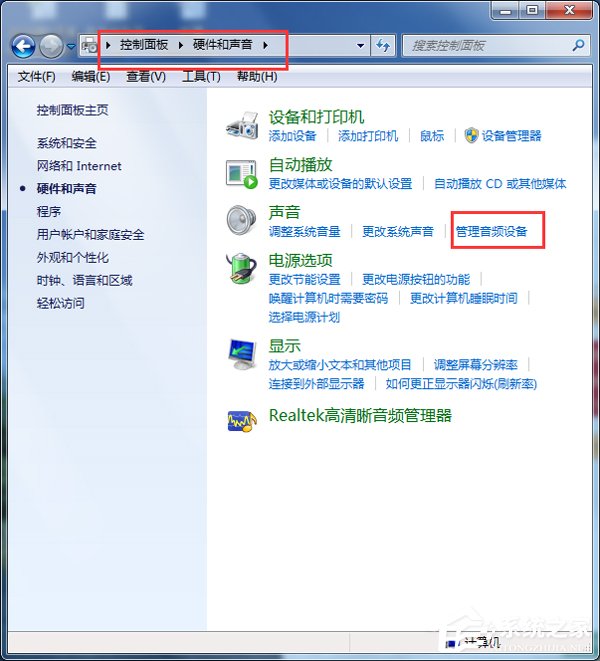
4、电磁干扰也会导致音响发出电流声,对此将手机、微波炉等易产生电磁的设备远离音响可有效防止电流声的产生。
切换至“播放”选项卡,然后选择“播放器”并点击“属性”项进入。
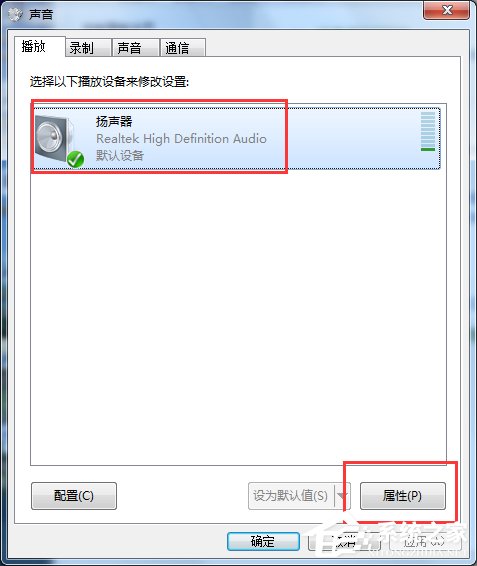
5、在打开的窗口中切换至“增强”选项卡,然后勾选“禁用所有声音效果”,最后点击“确定”按钮完成设置。

6、如果以上方法不能解决问题,则及有可能是音响硬件本身出现故障,就只能送维修点进行维修啦。
Win7消除音箱电流声的方法就给大家详细介绍到这里了。如你在使用电脑的时候也有遇到这样的情况,那请你参考上述的方法,按照步骤去操作就可以消除音箱电流声了。是不是很简单啊!
相关文章:
1. freebsd 服务器 ARP绑定脚本2. Win11/Win10 上提供“试用”按钮 微软计划用“OneOutlook”替代原生“Mail”应用3. Debian11怎么结束进程? Debian杀死进程的技巧4. 如何从Windows 10升级到Windows 11?Win10升级到Win11的正确图文步骤5. 中兴新支点操作系统全面支持龙芯3A3000 附新特性6. 如何安装win10和win11双系统?win10和win11双系统安装详细教程7. Centos 7安装Rclone如何用命令同步国外网盘文件?8. uos截图保存在哪? UOS设置截图图片保存位置的技巧9. 通过修改注册表来提高系统的稳定安全让计算机坚强起来10. Thinkpad e580笔记本怎么绕过TPM2.0安装Win11系统?

 网公网安备
网公网安备